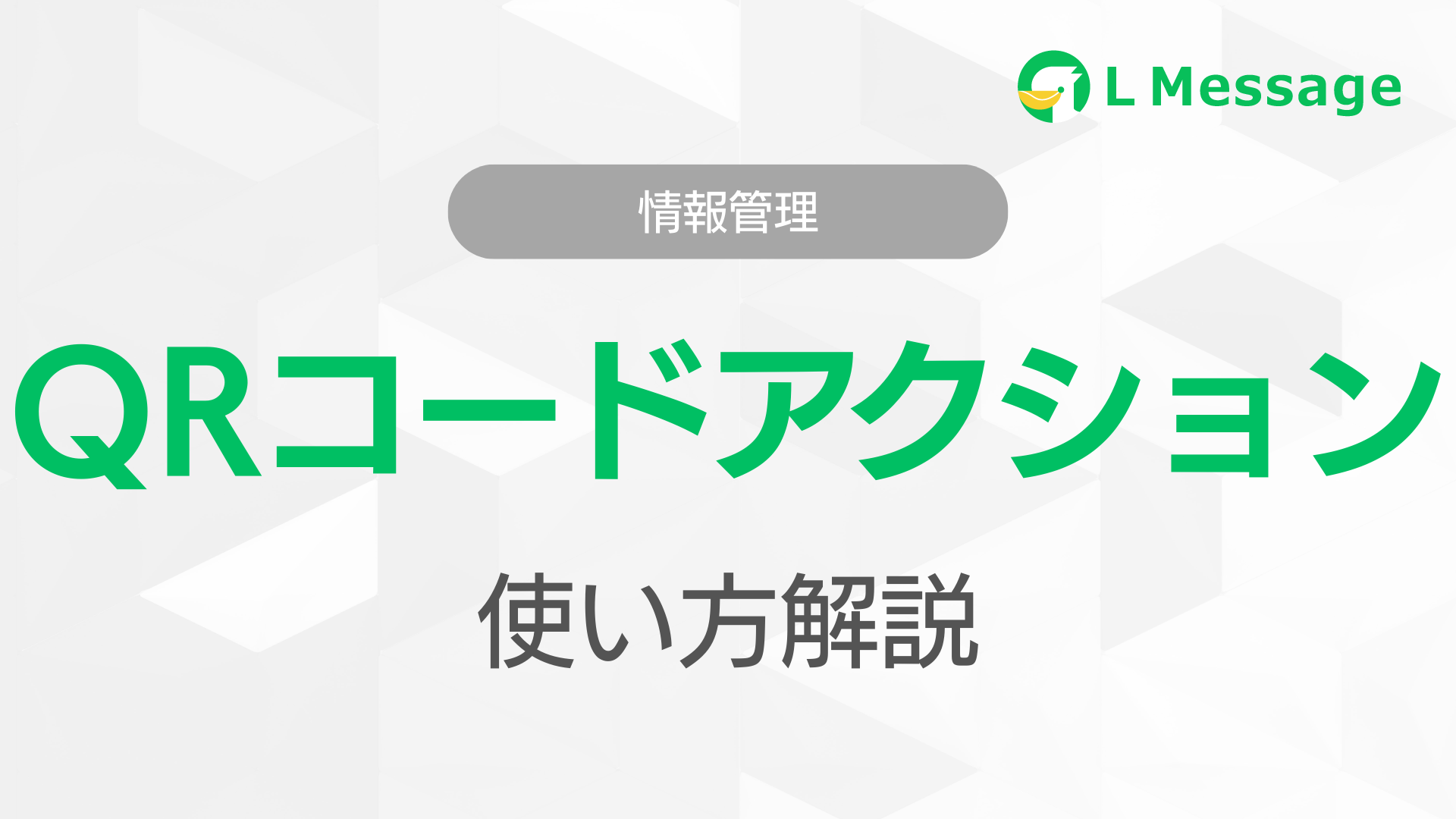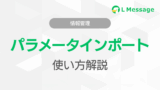QRコードアクション(流入経路分析)とは
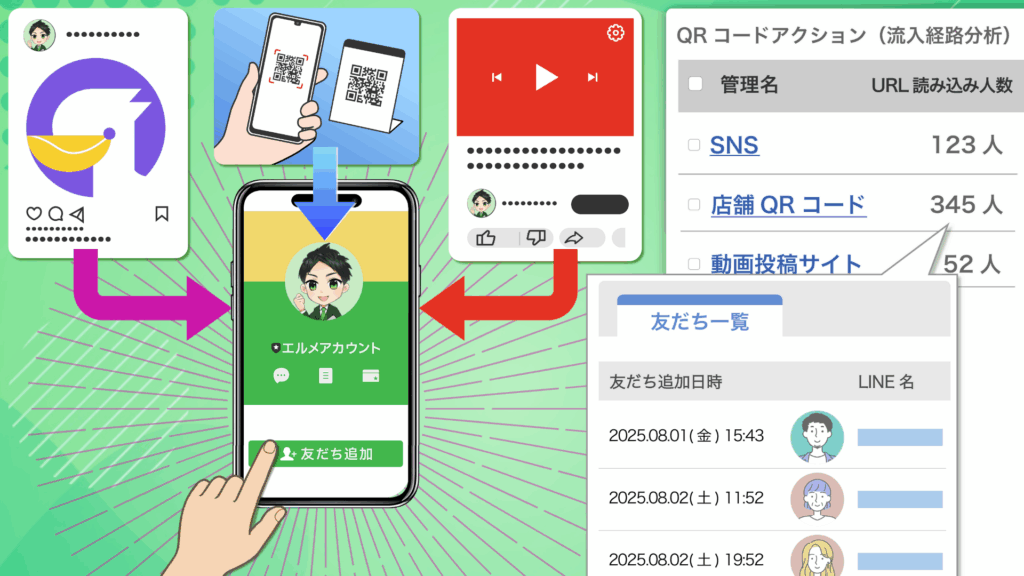
QRコードアクションとは、エルメ上でQRコード(※URL形式も可能)を発行できる機能です。
この機能を活用することで、友だち追加の促進や流入経路の分析、さらには個別アクションの自動実行が可能になります。
LINE公式アカウントの友だちを増やす方法には、店舗、ホームページ、各種SNSなどさまざまな経路がありますが、「どの友だちがどこから登録したのか」を把握できなければ、効果的な配信や分析は行えません。
QRコードアクションを利用すれば、登録経路を特定できるだけでなく、経路ごとに異なるメッセージを配信することも可能です。さらに、既にLINE公式アカウントに登録している友だちに対してもアクションを実行できるため、例えば発行したQRコードを紙に印刷して来店客に読み取ってもらい、その場でクーポンをプレゼントするといった活用方法もあります。
応用範囲が非常に広い機能ですので、ぜひさまざまな場面で活用し、集客や顧客管理にお役立てください。
新規作成
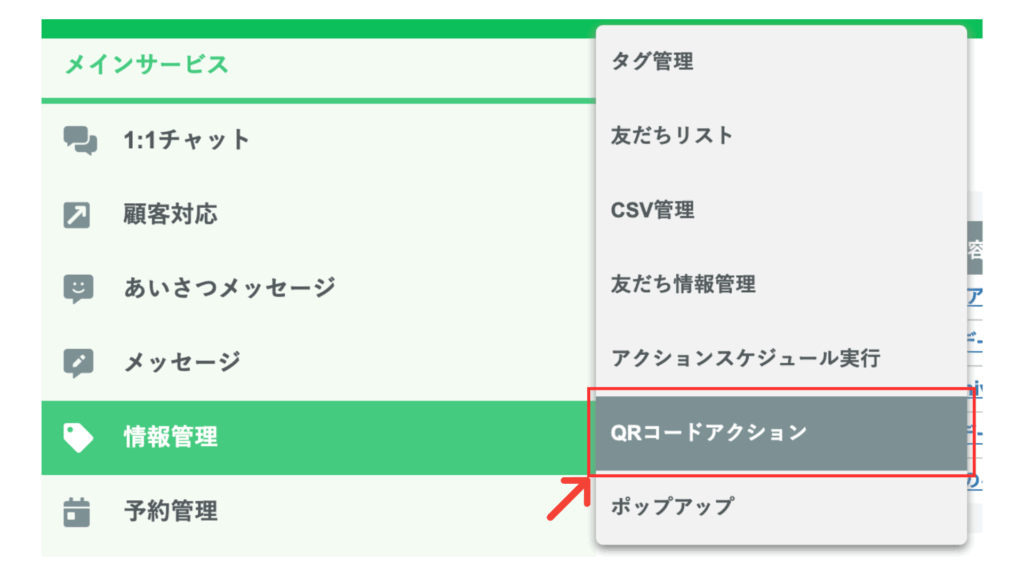
左側メニューより、「情報管理」にカーソルを合わせ、「QRコードアクション」をクリックします。
「新規作成」をクリック
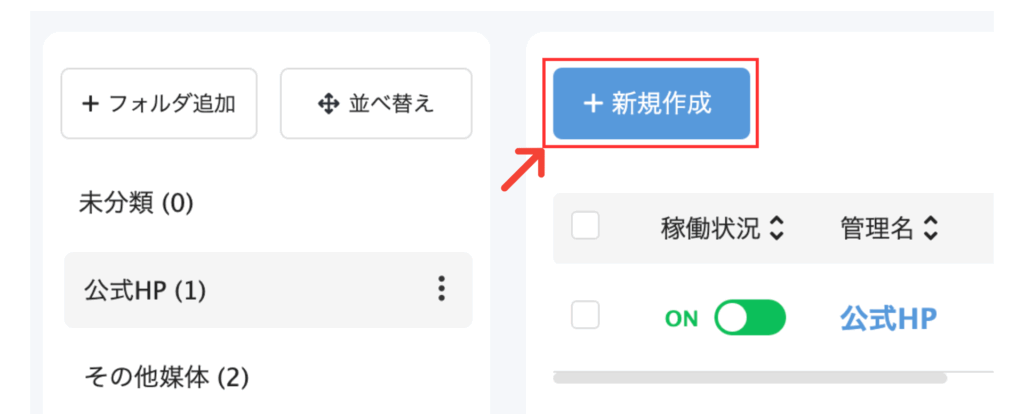
「+新規作成」をクリックします。
流入経路が複数ある場合は、先にフォルダを作成しておきましょう。
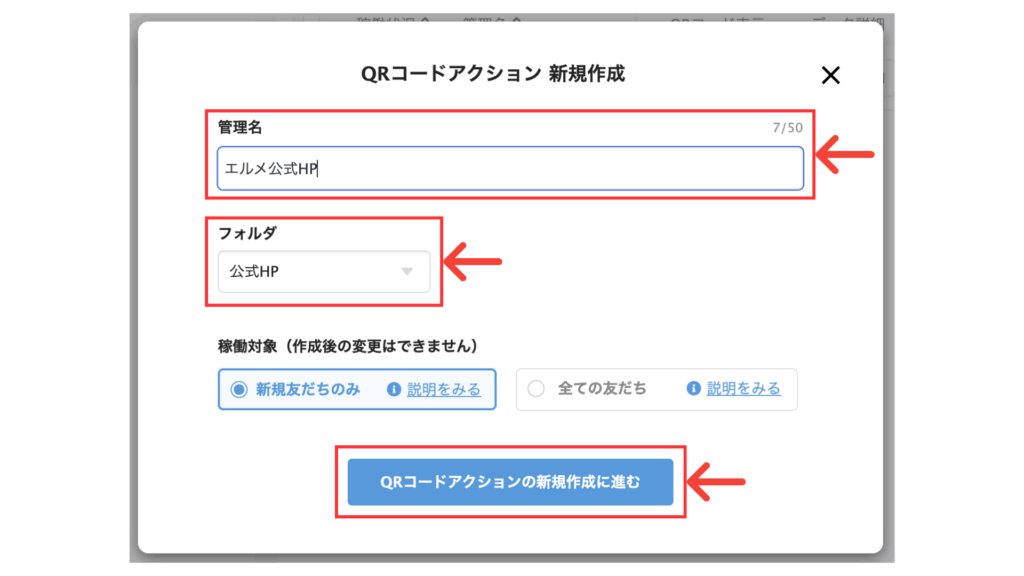
管理名を入力し、フォルダを選択します。
こちらは後から変更が可能です。
次に、稼働対象を選択し、「QRコードアクションの新規作成に進む」をクリックします。
新規友だちのみ
「新規友だちのみ」では、友だちではないユーザーが初めて友だち追加する場合のみ、一度だけアクションが可能です。
なお、途中からエルメを導入した場合、エルメ導入以前にLINE公式アカウントへ友だち登録していたユーザーは、稼働対象には分類されません。
あくまで、エルメ導入後に新しく追加された友だちが対象となりますので、ご注意ください。
全ての友だち
「全ての友だち」では、新規、既存、ブロック解除、エルメ上の友だち、全てのユーザーを対象にアクションが稼働します。
新規ユーザーが友だち登録をした際に、「あいさつメッセージ」を設定されている方は、二重でメッセージが発動しないよう設定が可能です。
基本設定の読み込み時アクションの項目をご確認ください。
稼働対象は、作成後の変更はできませんのでご注意ください。
TOP画面
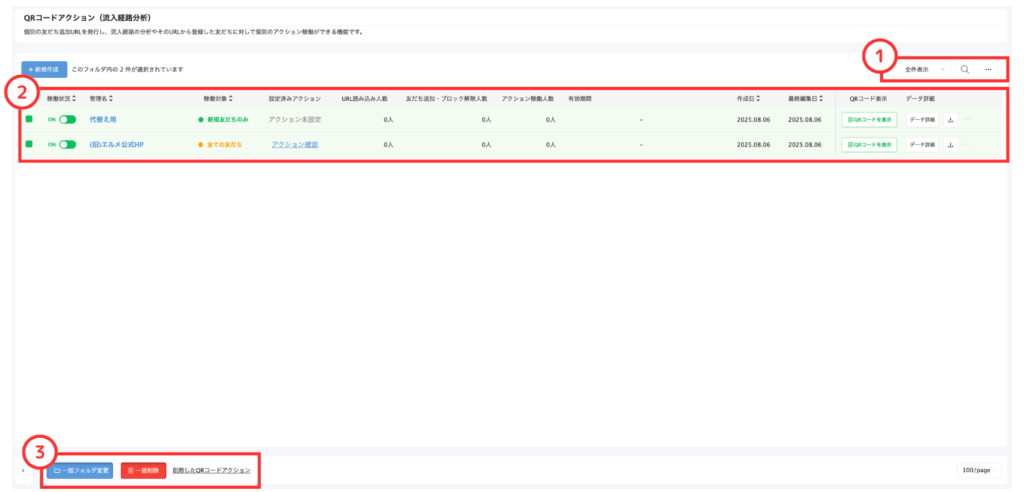
TOP画面では、設定項目などを一目で確認できます。
①表示する稼働対象
・全件表示では、「全件表示」・「全ての友だち」・「新規友だちのみ」を稼働対象を絞り込めます。
・検索窓では、管理名を検索できます。
・「…」では、QRコードアクションの「並べ替え」・「スプレットシート連携」・「ASP連携」が可能です。
※「ASP連携」は有料プランのみ利用可能です。
②QRコードアクション一覧
・稼働情報:ON・OFF
・稼働対象:新規友だちのみ・すべての友だち
・設定済みアクション:設定しているアクションを確認できます。
・URL読み込み人数:URLをタップした人数が表示されます。
・友だち追加・ブロック解除人数:新規友だち追加・ブロック解除友だち登録の人数を確認できます。
・アクション稼働人数:現在アクションが稼働している人数が確認できます。
・有効期限:期間限定では、ON・OFFを切り替えたい場合の日程期限が表示されます。
・作成日・最終編集日:作成日と編集日が確認できます。
・QRコード表示:すぐにQRコードとURLを取得したい方はこちらをクリックしてください。
・データ詳細:流入経路の詳細が記載されています。
・CSVダウンロード:CSVが必要な方はワンタッチでダウンロードできます。
・「…」コピー・削除:コピーと削除ができます。
上記の設定内容を確認することが可能です。
③フォルダ削除・フォルダ変更
一番左側のチェック欄にチェックを入れることで、「一括フォルダ変更」と「一括削除」が行えます。
QRコードアクションは、手動では削除することができず、削除した日時から90日後に自動で削除されます。
データ詳細
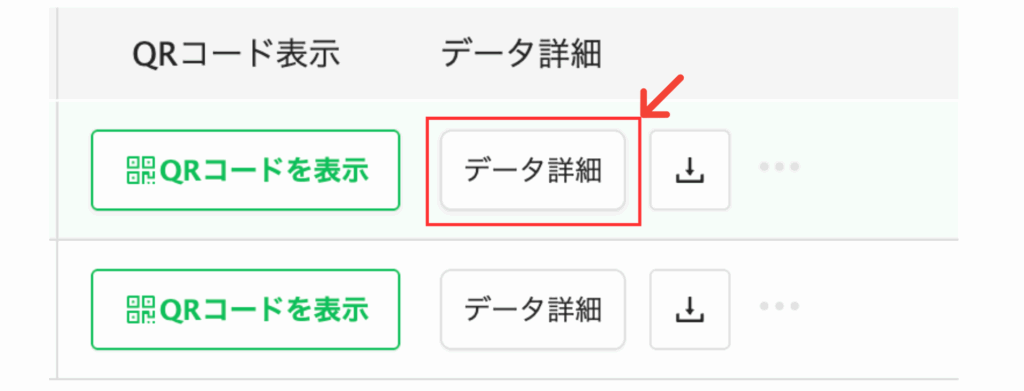
作成したQRコードアクションの右側メニューにある「データ詳細」をクリックしてください。
データ詳細では、「数値情報」・「友だち一覧」・「LP連携」・「分岐詳細」を閲覧することができます。
どこから何人、どのアクションが稼働したかを詳細に分析できますので、より効果的にアプローチできます。
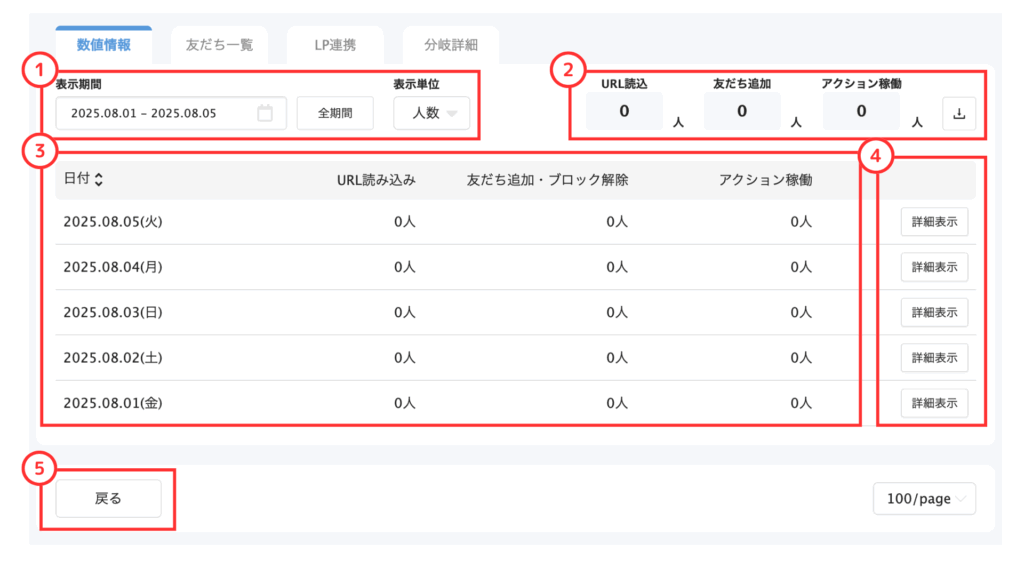
「数値情報」では、表示期間を設定して、URL読み込みやアクション稼働人数を閲覧可能です。
①表示期間
表示したい期間を絞り込み表示できます。全期間では、作成からすべての期間を表示することができます。
また、表示単位では、「人数(1人につき1回のみのアカウント)」と「回数(1人につき何回でもカウント)」で選択できます。
②読み込み人数
読み込み人数では、3パターンでQRコードにアクセスした人数の稼働状況が瞬時にわかります。
・URL読込では、送信や設置していたURLをタップした人数が表示されます。
※2025年9月25日に「URL読み込み」のカウント仕様が変更されました。
9月24日以前の「URL読み込み」のデータ:QRコードアクションのURLにアクセスし、認証画面を許可して、友だち追加ページが表示された人数
9月25日以降の「URL読み込み」のデータ:QRコードアクションのURLにアクセスした人数
・友だち追加では、QRコードやURLで友だち追加したユーザー人数が表示されます。
・アクション稼働では、QRコードやURLで設定していたアクションが稼働した人数が表示されます。
右横のマークからCSVをダウンロードできます。必要の際はご活用ください。
③QRコードアクションを利用したユーザー管理
日付によって、「URL読み込み」・「友だち追加・ブロック解除」・「アクション稼働」の詳細人数か表示されます。例えば、キャンペーンや特典配布、メッセージなどで反応があった場合に、詳細に分析できます。
④詳細表示
詳細表示では、URL読み込みからアクション稼働までのユーザーが表示されます。
⑤確認が完了したら「戻る」ボタンをクリックしてTOP画面へ戻ることができます。
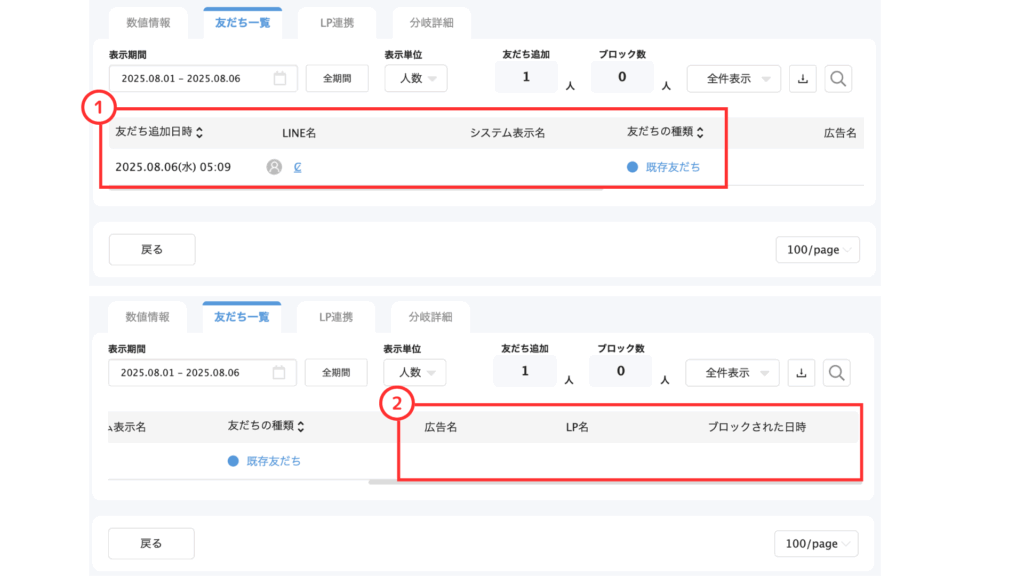
「友だち一覧」では、QRコードアクションが稼働した友だち情報を一覧で確認できます。
①友だち一覧分析
・友だち追加日時
いつ友だち追加や読み込みが行われたか詳細な日時が表示されます。
・LINE名
元々設定されているユーザーのLINE名です。こちらは設定変更不可です。
・システム表示名
ユーザーがフォーム作成などに名前を入力している場合に表示されます。
・友だちの種類
「新規友だち」か「既存友だち」が表示されます。
②広告名
・広告名では、流入してきた広告名が表示されます。
・LP名では、流入してきたLPページが表示されます。
・ブロックされた日時では、ブロックされた日時が表示されます。
上記の設定はフリープランでは設定することができません。利用されたい方は有料プランへのアップグレードが必要です。

LP連携では、LPから流入してきた友だち情報を一覧で確認できます。
こちらは、外部連携のLP連携から設定が可能です。
※フリープランではご利用できません。有料プランへアップグレードが必要です。
①友だち一覧分析
・友だち追加日時では、いつ友だち追加や読み込みが行われたか詳細な日時が表示されます。
・広告名では、広告を出している広告名が表示されます。
・LP名では、LP連携の管理名が表示されます。
・URL読み込みでは、URLをクリックした人数が表示されます。
・友だち追加・ブロック解除では、新規友だちか、既存友だちがブロックを解除した人数が表示されます。
・アクション稼働では、QRコードアクションが稼働した人数が表示されます。
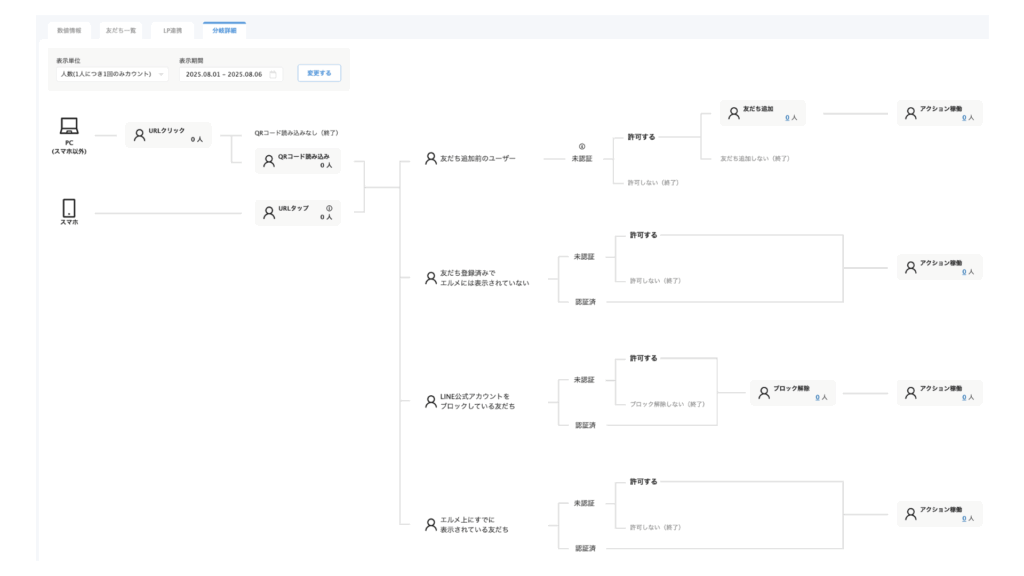
分岐詳細では、マインドマップ風にどこから流入して、どこまで稼働したかを詳細を確認することができます。
どこからどのように流入してきて、どこで離脱したのかも詳細に確認できますので、離脱しやすいポイントの改善を随時行うことで、より一層的確にアプローチが可能ですので、ぜひご活用ください。
基本設定
基本設定では、送信メッセージや稼働設定、ブラウザページ設定など、詳細な設定が可能です。
読み込み時アクション
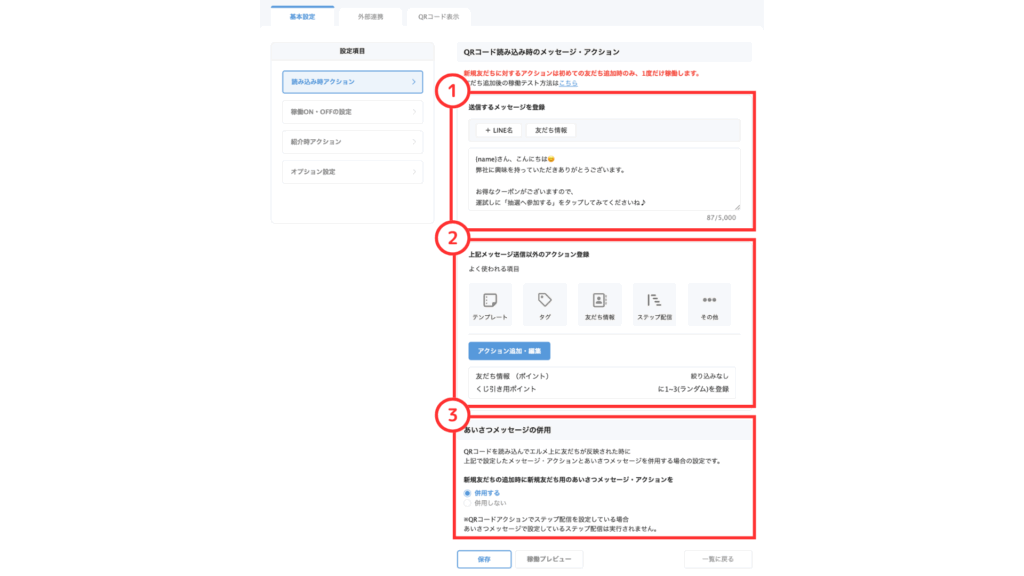
読み込み時アクションでは、アクションQRコード(URL)を読み込んだ時に稼働させるアクションを設定が可能です。また、メッセージ以外にも、エルメアクションやあいさつメッセージとの併用など、詳細な設定が可能となります。
①アクション稼働回数
「何度でもアクション稼働」では、一人の友だちに対して何度でもアクションが稼働します。
「1度のみアクション稼働」では、一人の友だちに対して1度のみ、アクションが稼働します。
②送信するメッセージを登録
QRコード(URL)を読み取った際に送信するメッセージを作成できます。
「LINE名」では、友だちの名前を反映させることができます。
「友だち情報」では、登録されている友だち情報を反映させることができます。
用途に合わせて、メッセージを作成しましょう。
③アクション追加・編集
テンプレートやタグ設定などの「エルメアクション」を複数設定できます。
QRコードアクションでステップ配信を設定している場合は、あいさつメッセージで設定しているステップ配信は実行されませんので、ご注意ください。
④あいさつメッセージの併用
QRコードを読み込み、エルメ上に友だちが反映された時に、設定したメッセージ・アクションとあいさつメッセージを併用する場合の設定です。
・新規友だち用あいさつメッセージを併用
・既存友だち用あいさつメッセージを併用
・ブロックを解除した友だちようあいさつメッセージを併用
上記にチェックを入れることで、3パターンの中から用途に合わせて組み合わせることが可能です。
また、すでに作成済みのQRコードアクションで稼働を併用したくない場合は、チェックが入っていないことを確認しましょう。
⑤連続アクション制限
QRコード(URL)を連続で読み込んだ場合の、再稼働条件を設定します。
・設定しない
・アクション稼働当日中は稼働しない(翌0:00にリセット)
・アクション稼働後、時間経過で再稼働可能
上記の3パターンから選択することが可能です。
設定内容に応じて稼働タイミングを選択しましょう。
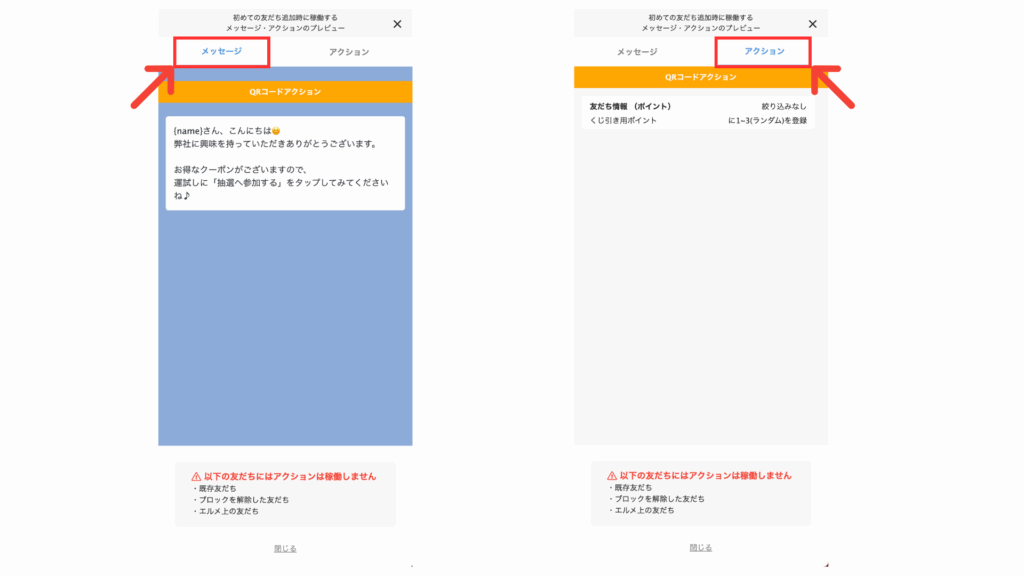
画面下部より、「稼働プレビュー」を確認することができます。
設定した稼働対象の「メッセージ」と「アクション」を確認して、設定に問題がなければ「保存」をクリックしてください。
稼働ON・OFFの設定
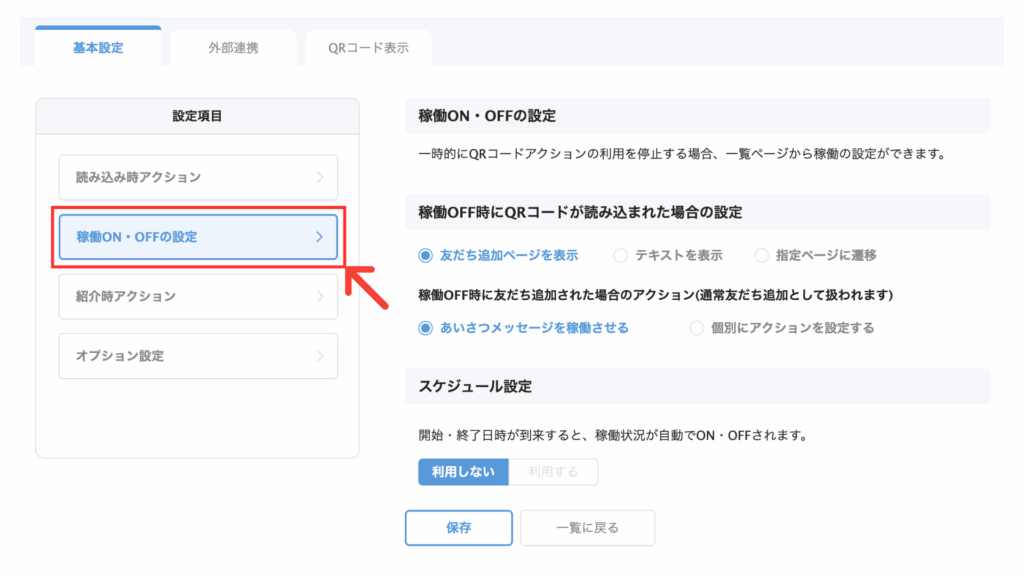
稼働ON・稼働OFFの設定では、主に稼働OFFの際に、QRコード(URL)が読み込まれた場合の設定を行うことができます。
稼働OFF時に友だち追加ページを表示やあいさつメッセージを稼働させる設定を行えます。
さらに、スケジュール設定から自動的に稼働するタイミングを設定することが可能です。
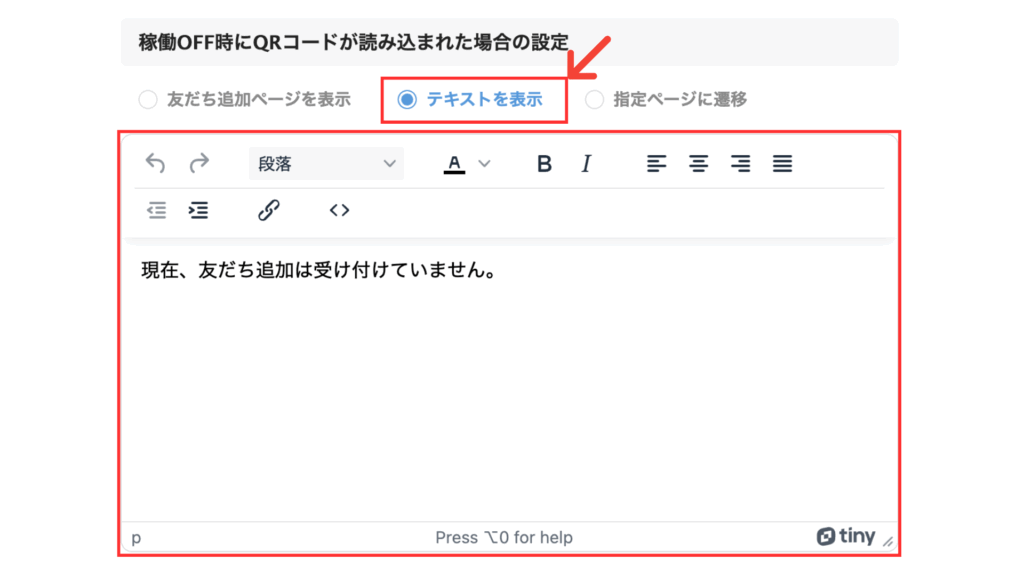
テキスト表示では、稼働OFFのQRコード(URL)を読み取った際に送信するメッセージを作成できます。
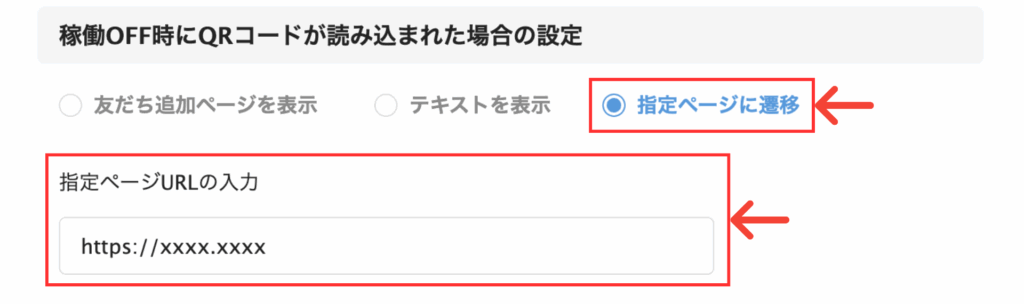
指定ページに遷移では、稼働OFFのQRコード(URL)を読み取った際に表示するURLの設定を行えます。
また、「旧 流入アクション」で作成していたQRコードを変更したくない場合にも活用できます。
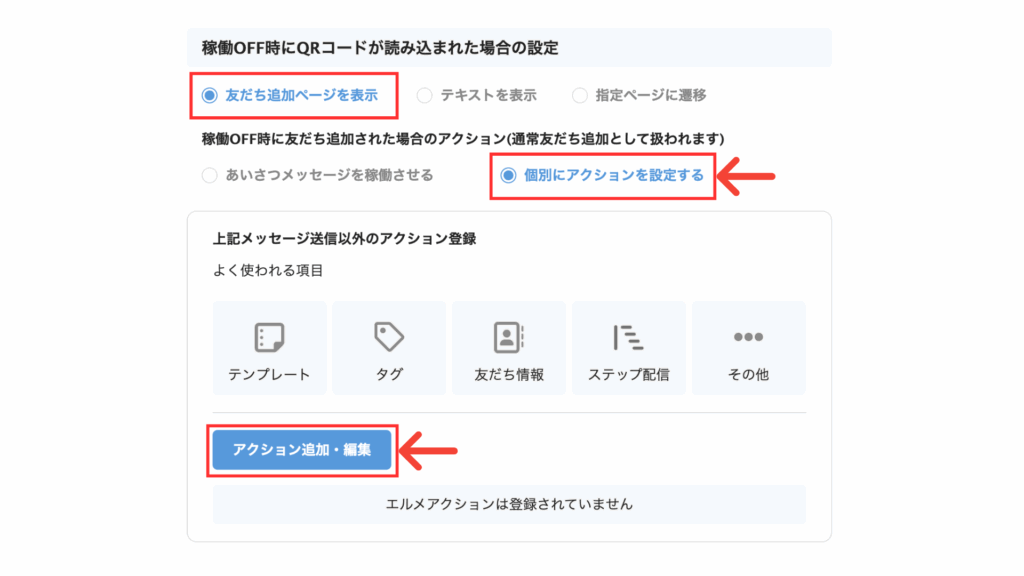
「友だち追加ページを表示」を選択した場合のみ、稼働OFF時に友だち追加された場合のアクションで、QRコードを読み取ったユーザー全員に「あいさつメッセージ」を稼働させるか、「個別にアクションを設定する」を選択できます。
個別でアクション稼働を設定したい場合は、「アクション追加・編集」からエルメアクションを設定できます。
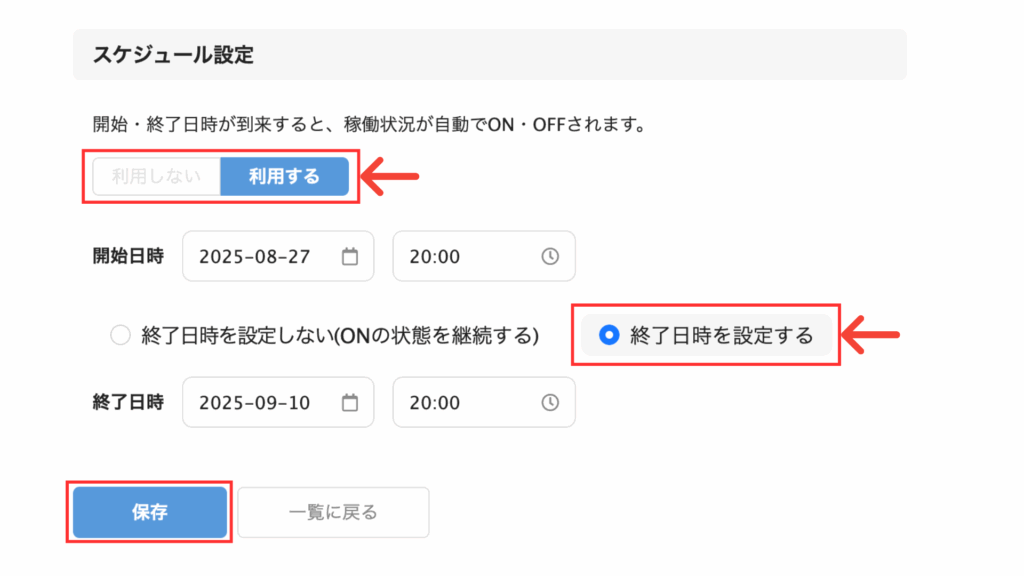
スケジュール設定では、「利用しない」と「利用する」を選択できます。
「利用する」では、開始日時・終了日時を設定できます。
「終了日時を設定しない」場合、稼働ONの状態が持続します。
「終了日時を設定」した場合、自動的に稼働OFFへ変更されます。
例えば、キャンペーン中やお得なセールなど、販促に活用することも可能です。
設定が完了したら、画面下部の保存をクリックしましょう。
紹介時アクション
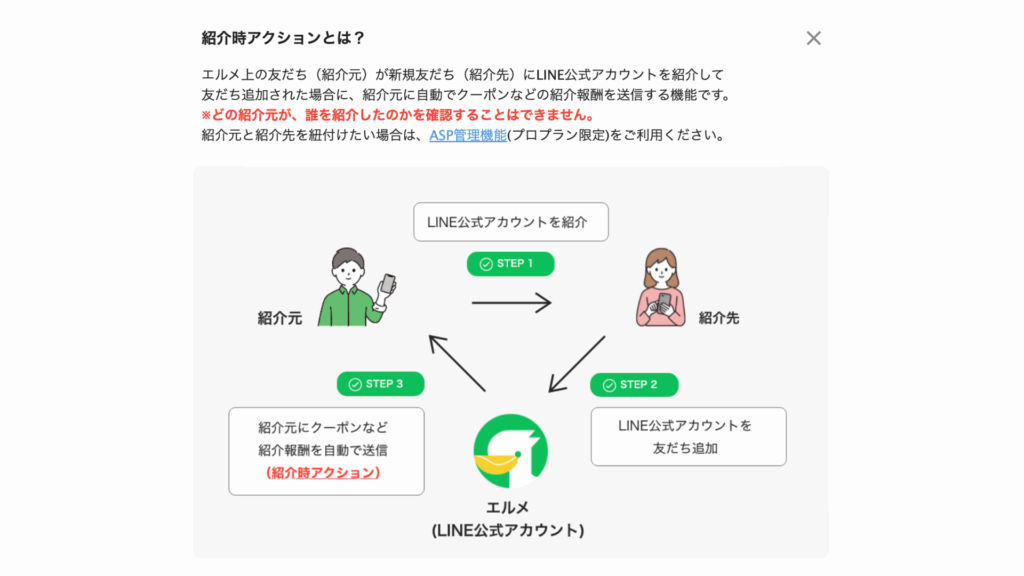
紹介時アクションとは、エルメ上の友だち(紹介元)が新規友だち(紹介先)にLINE公式アカウントを紹介して友だち追加された場合に、紹介元に自動でクーポンなどの紹介報酬を送信する機能です。
※どの紹介元が、誰を紹介したのかを確認することはできません。
紹介元と紹介先を紐付けたい場合は、ASP管理機能(プロプラン限定)をご利用ください。
紹介元/紹介先
今回は、紹介元を例に解説を行います。
設定項目は同じですので、割愛させていただきます。
紹介元では、すでにLINE公式アカウントに登録されているユーザーが、まだLINE公式アカウントへ登録されていないユーザーへ向けた紹介用ページの設定となります。
紹介先では、まだLINE公式アカウントに登録されていないユーザーが、既存ユーザーに紹介されたことでLINE公式アカウントに登録された方にお得なクーポンや特典を配布することで販促に活用できます。
紹介元と紹介先にもメリットがあるように設定することで、よりLINE公式アカウントが紹介してもらいやすい環境を作ることで、事業の繁栄が見込まれます。
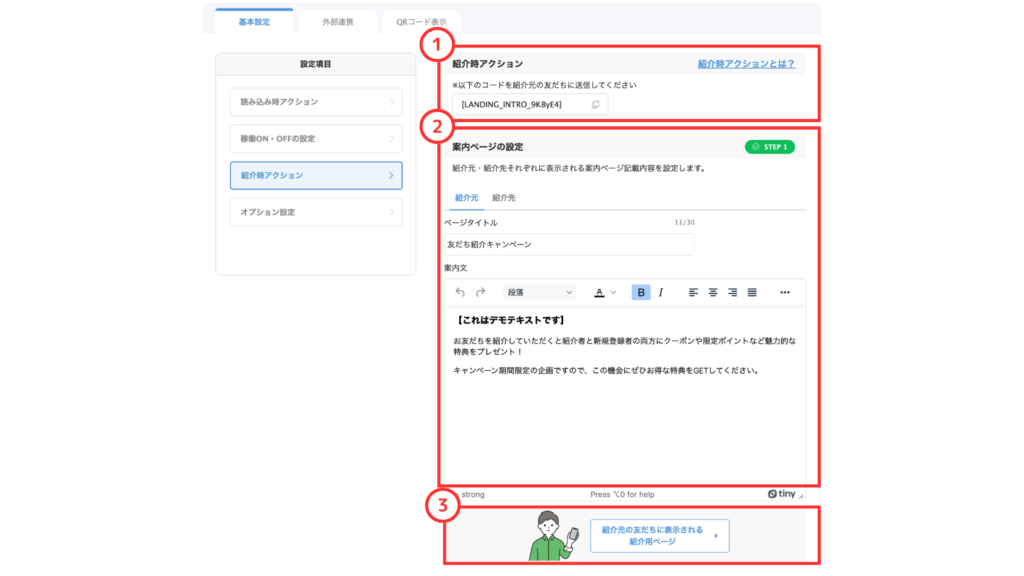
①紹介時アクション
まだLINE公式アカウントへ登録していない方に、アカウントを紹介してもらうための専用ページを表示する導線を設置することができます。パネルボタンやメッセージなどに挿入することで活用が可能です。
②案内ページの設定
まずは、紹介元のページ設定を行います。ページタイトルを設定し、案内文のテキストを記載します。
友だちに紹介することで得られる特典やプレゼントを準備しておくのがいいでしょう。
③紹介元の友だちに表示される紹介用ページ
紹介元の友だちに表示される紹介用ページでは、紹介者に表示されるプレビューを確認することができます。
案内メッセージが入力できたら、どのように表示されるか確認してみましょう。
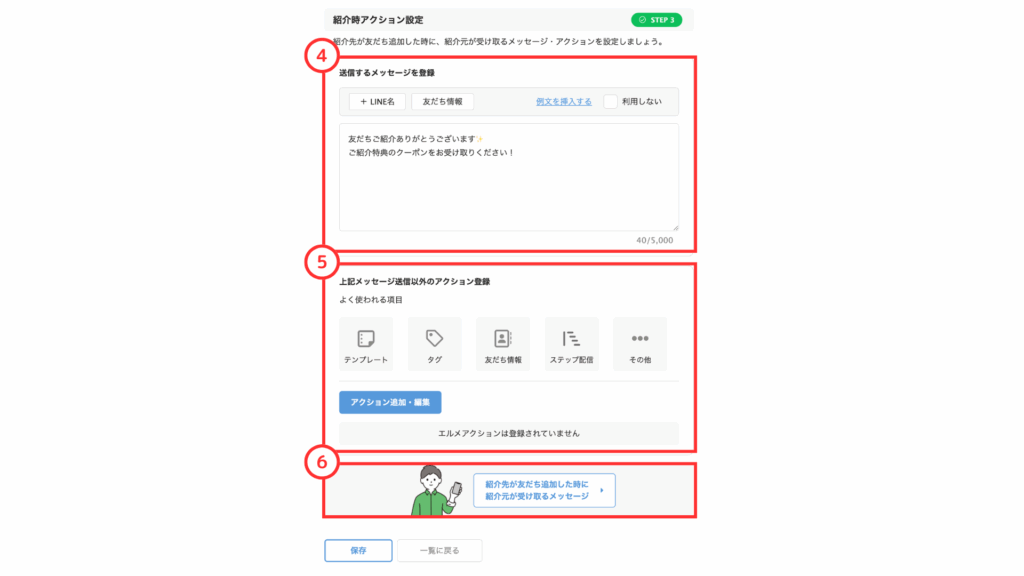
④紹介時アクションの設定
紹介先が友だち追加した時に、紹介元が受け取るメッセージ・アクションを設定しましょう。
紹介した後に稼働するメッセージを作成しましょう。
利用しない場合は、「利用しない」にチェックを入れることが可能です。
「アクション追加・編集」で登録する場合は、テキストは利用しないことも可能となります。
⑤上記メッセージ送信以外のアクション登録
紹介した後に稼働するアクションを設定可能です。
また、紹介したのちパネルボタンなどを設置し、クーポンや特典をスムーズに送信することが可能です。
用途に合わせて設定を行なってください。
⑥紹介先が友だちに追加した際に紹介元が受け取るメッセージ
「アクション追加・編集」で登録したエルメアクションのプレビューを確認できます。
設定が確認できたら、「保存」をクリックしましょう。
オプション設定
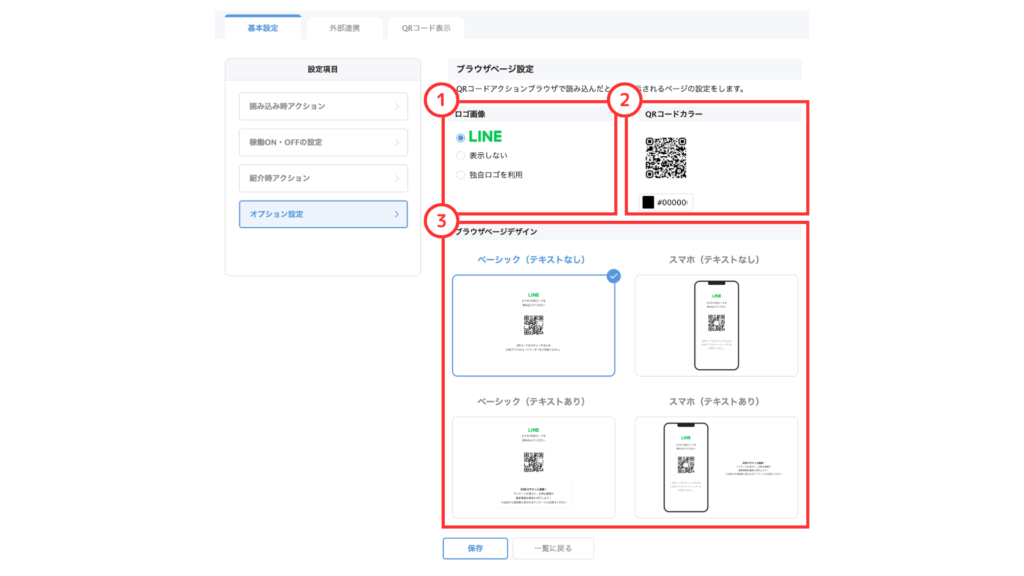
オプション設定では、QRコードアクションブラウザで読み込んだときに表示されるページの設定ができます。
①ロゴ画像
ロゴ画像では、友だち追加時にQRコードを読み取る画面で表示するかしないかを選択できます。
さらに、自社のロゴがある場合は、通常「LINE」と記載がある部分へ自社のロゴを表示することが可能です。
②QRコードカラー
QRコードの色を自由に変更可能です。
自社のカラーコードがある場合や、黒以外に設定したい場合はカラーコードを編集してください。
③ブラウザページデザイン
ブラウザで「LINEを登録する」などにURLを挿入している場合に、ブラウザで表示される画面をカスタマイズできます。
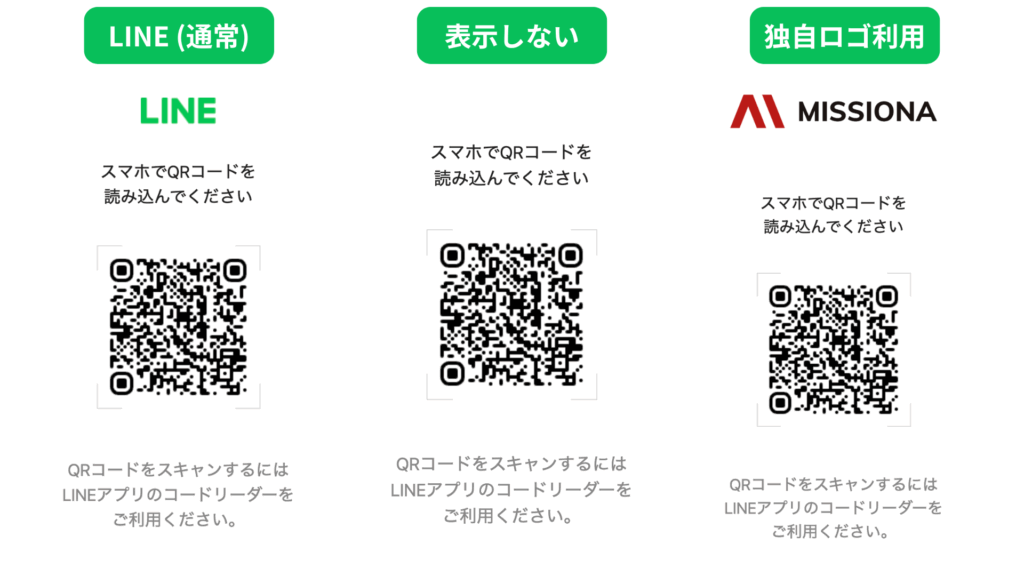
上記のように表示を選択することができます。
なお、通常の友だち追加画面より、差別化が可能になり、ユーザーの興味を引き立てることができます。
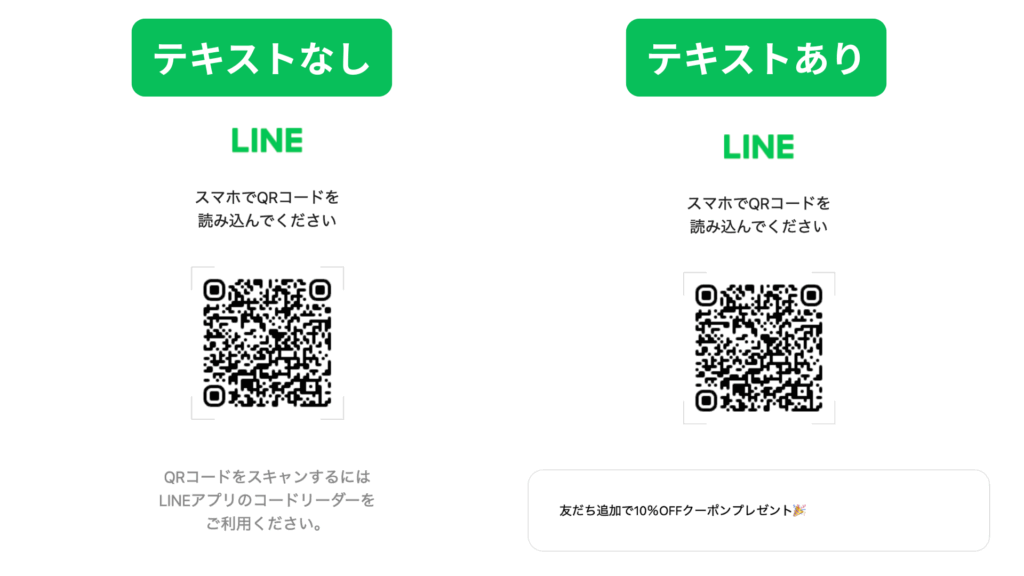
「テキストあり」を選択すると、「テキスト入力欄」が表示されますので、QRコードを読み取る際に表示したいメッセージを入力してください。
設定が完了後、画面下部の「保存」をクリックしてください。
詳細については「友だち追加画面にオリジナルロゴを表示させる方法」をご確認ください。
外部連携
HTMLタグ挿入
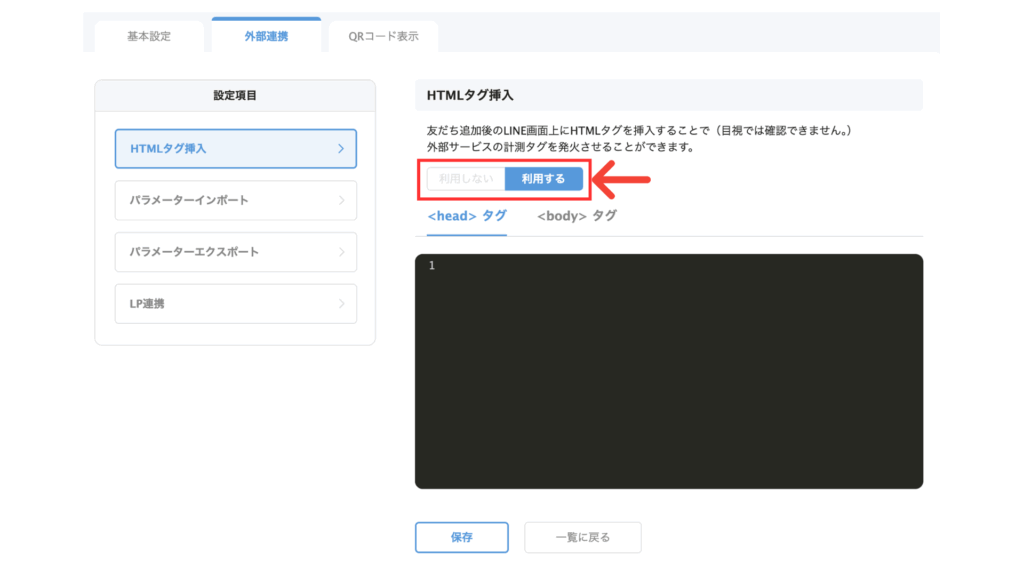
HTMLタグ挿入では、友だち追加後のLINE画面上にHTMLタグを挿入することで(目視では確認できません。)
外部サービスの計測タグを発火させることができます。
パラメーターインポート
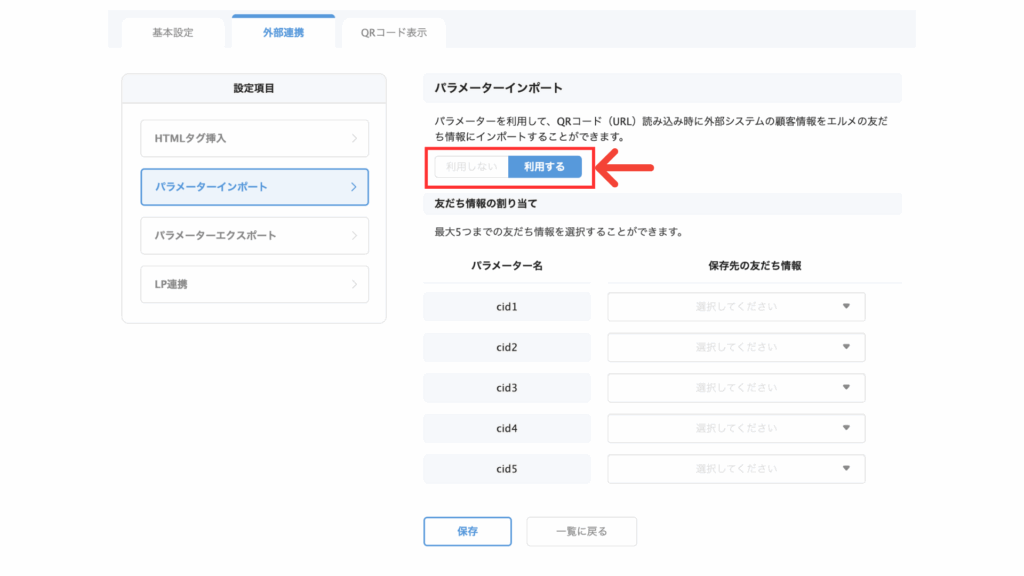
パラメーターを利用して、QRコード(URL)読み込み時に外部システムの顧客情報をエルメの友だち情報にインポートすることができます。
詳しい解説は以下のマニュアルをご確認ください。
パラメーターエクスポート
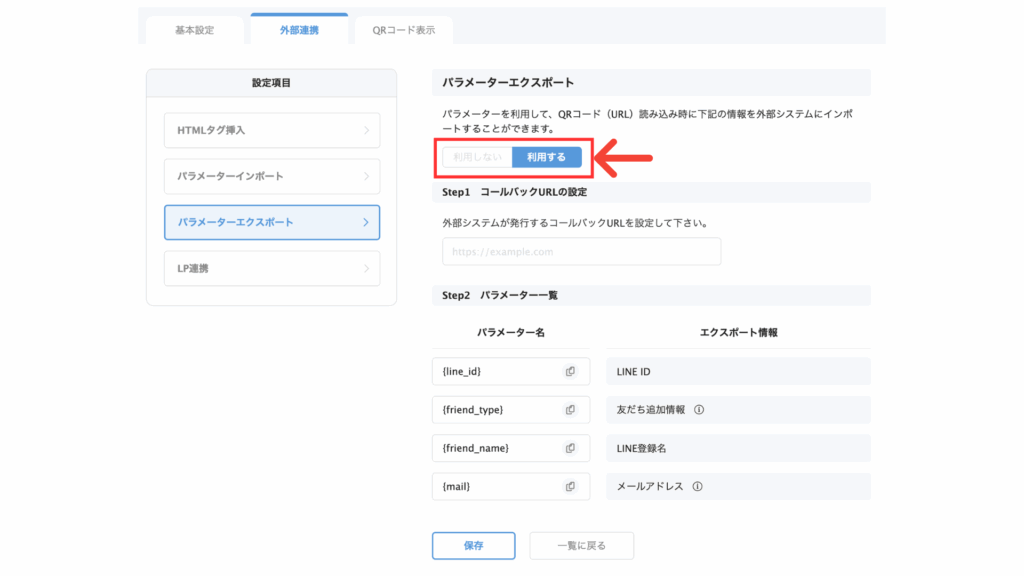
パラメーターを利用して、QRコード(URL)読み込み時に下記の情報を外部システムにインポートすることができます。
※現在、詳しいマニュアルを作成中の為、詳細はしばらくお待ちください。
LP連携
LP連携では、広告のクリック先としてLPを登録している場合に、広告(流入経路)ごとにQRコード(URL)を分ける必要がなくなり、1つのQRコードで流入経路を記録することができます。
この機能は主に複数の広告を出稿している方向けの機能です。
ご利用の場合は、有料プランへのアップグレードが必要となります。
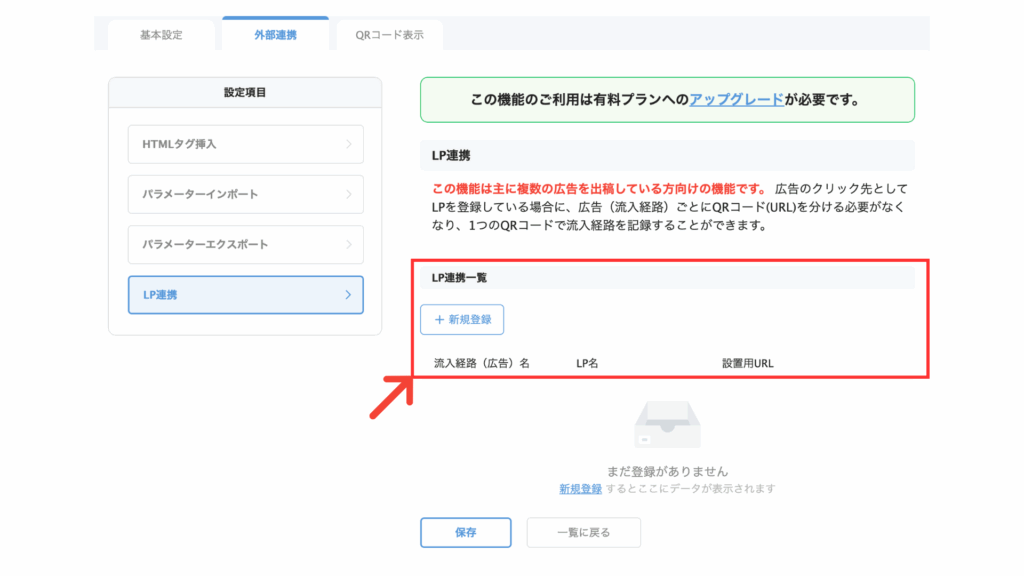
LP連携一覧から、「新規作成」をクリックします。
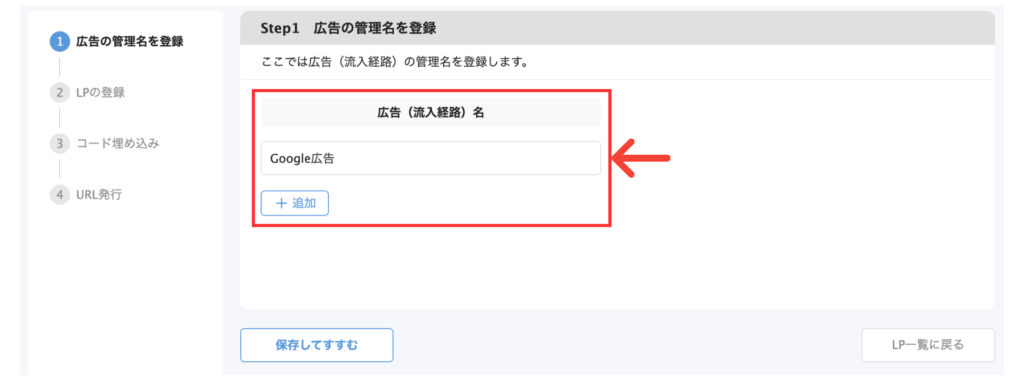
Step1「広告の管理名を登録」
現在、広告を出稿している広告(流入経路)名を入力してください。
複数ある場合は、「追加」より設定してください。
入力ができたら「保存してすすむ」をクリックします。
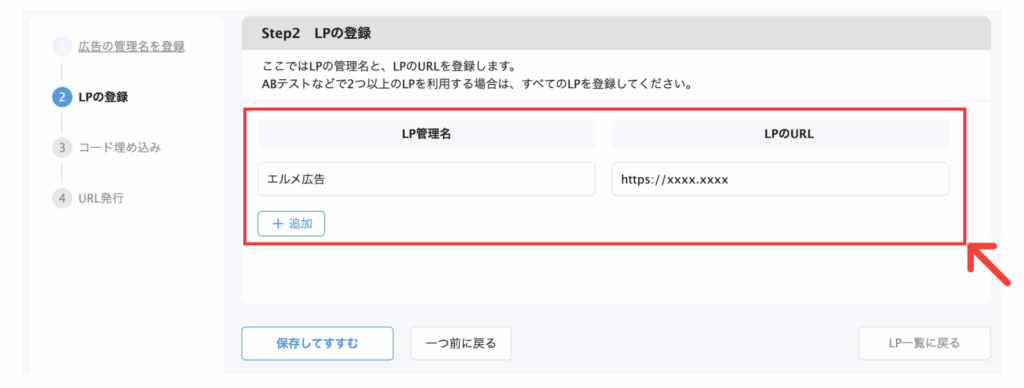
Step2「LPの登録」
ここでは「LPの管理名」と、「LPのURL」を登録します。
ABテストなどで2つ以上のLPを利用する場合は、すべてのLPを登録してください。
入力ができたら「保存してすすむ」をクリックします。
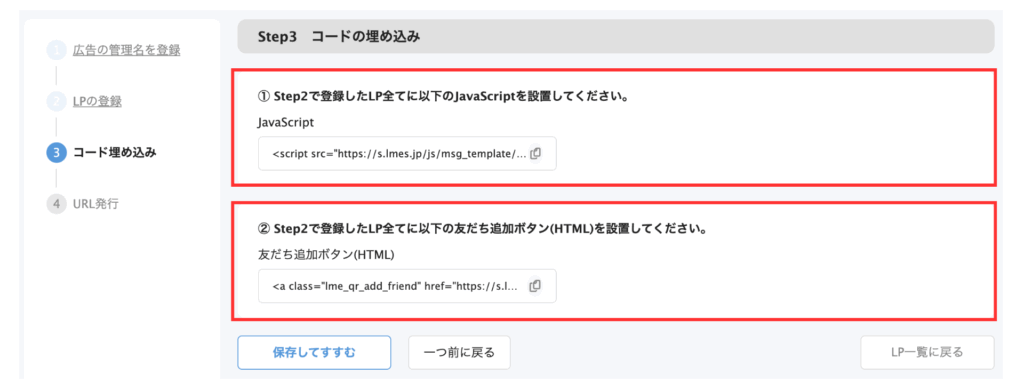
Step3「コードの埋め込み」
① Step2で登録したLP全てに以下のJavaScriptを設置してください。
こちらは、JavaScriptでの設定となります。コピーして埋め込みを行なってください。
② Step2で登録したLP全てに以下の友だち追加ボタン(HTML)を設置してください。
こちらは、友だち追加ボタン(HTML)での設定となります。コピーして埋め込みを行なってください。
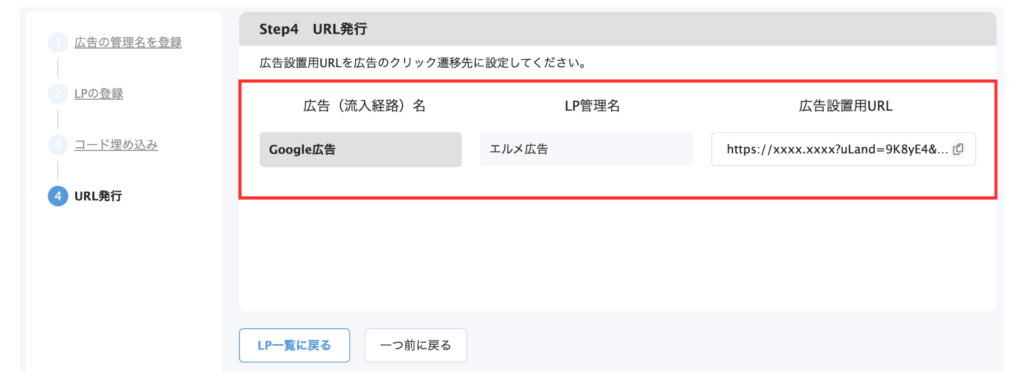
Step4「URLの発行」
「広告名」・「LP管理名」に間違いがないか確認しましょう。
これで、広告設置用URLの設定が完了しました。
「広告設置用URL」を挿入されたいLPに挿入してください。
設定が完了したら「保存」ボタンをクリックしましょう。
「編集」からいつでも設定を変更することが可能です。
QRコード表示
QRコード表示では、QRコードとURLを取得できます。
HPや広告、パネルボタンなど、必要に応じて設置することが可能です。
また、ユーザーに送信しても、URLが個別に変更されることはございません。
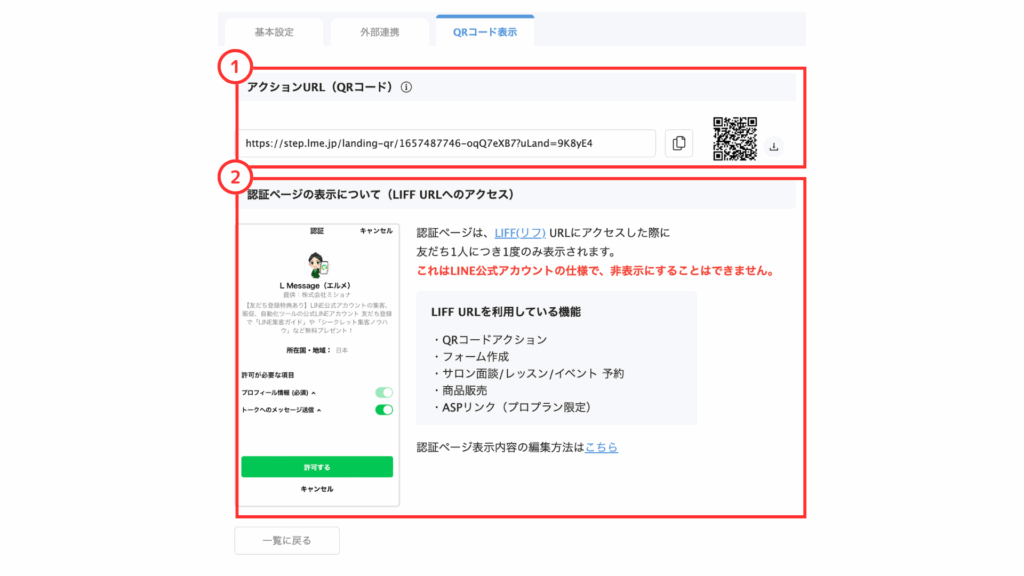
①アクションURL(QRコード)
QRコードをクションを稼働させるためのURLとQRコードとなります。
保存マークからQRコードを保存できます。埋め込みたい箇所に挿入しましょう。
②認証ページの表示について(LIFF URLへのアクセス)
認証ページは、LIFF(リフ) URLにアクセスした際に、友だち1人につき1度のみ表示されます。
※これはLINE公式アカウントの仕様で、非表示にすることはできません。
LIFF URLを利用している機能は以下の通りです。
・QRコードアクション
・フォーム作成
・サロン面談/レッスン/イベント 予約
・商品販売
・ASPリンク(プロプラン限定)
友だちが認証しないと設定されている機能を使用することができません。
LIFF(リフ)認証画面に表示される名前の変更方法は下記よりご確認下さい。